龙之谷更新程序初始化失败(e:3)怎么办?(已解决)?
来源:game773整合
作者:
时间:2024-03-10 10:17
小编:773游戏
龙之谷更新程序初始化失败(e3)怎么办?最近龙之谷玩家反应在打开游戏日常更新的时候出现了无法更新的现象,弹出错误提示弹窗:龙之谷更新程序初始化失败(e:3)的提示,该如何解决呢?针对这样的更新故障我们可以按下面方法来解决,只需轻松的几步即可解决。

龙之谷更新程序初始化失败(e:3)的解决方法:
1、右键桌面的龙之谷图标打开文件位置
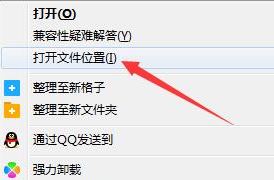
2、在文件列表中找到GAK文件夹,右键将其删除即可,如图:
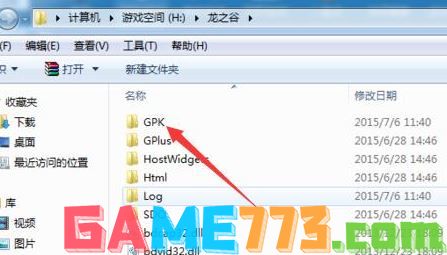
3、再次回到桌面,右键龙之谷进入属性,如图:
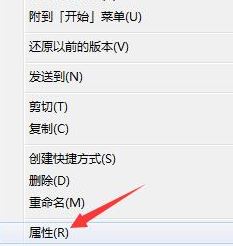
4、切换至兼容性分页,勾选以兼容模式运行,选择windows7,并勾选以管理员身份运行选项,如图:
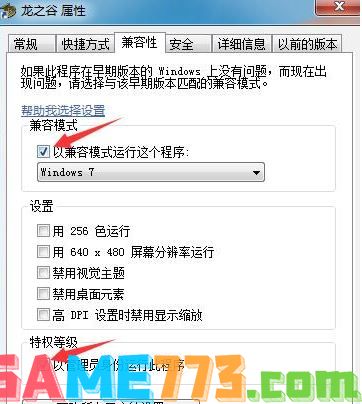
5、确定保存后,尝试登录游戏自动更新即可,如图:
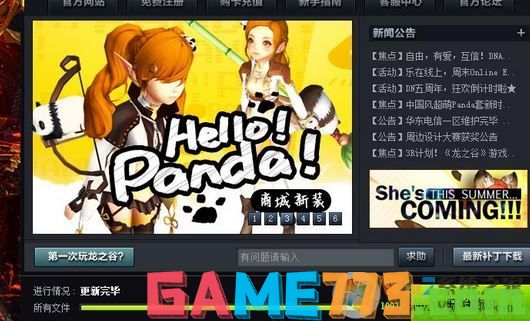
以上便是关于龙之谷更新程序初始化失败(E:3)的有效解决方法!
上面即是龙之谷更新程序初始化失败(e:3)怎么办?(已解决)?的全部内容了,文章的版权归原作者所有,如有侵犯您的权利,请及时联系本站删除,更多龙之谷更新程序初始化失败相关资讯,请关注收藏773游戏网。

龙之谷更新程序初始化失败(e:3)的解决方法:
1、右键桌面的龙之谷图标打开文件位置
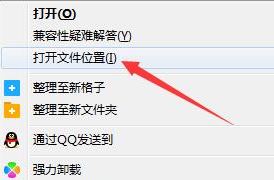
2、在文件列表中找到GAK文件夹,右键将其删除即可,如图:
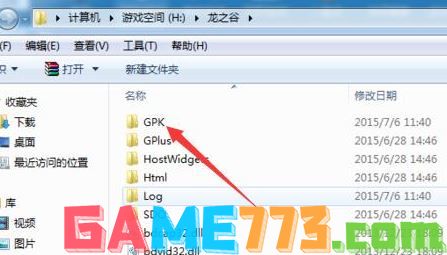
3、再次回到桌面,右键龙之谷进入属性,如图:
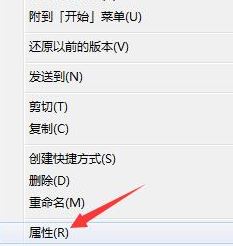
4、切换至兼容性分页,勾选以兼容模式运行,选择windows7,并勾选以管理员身份运行选项,如图:
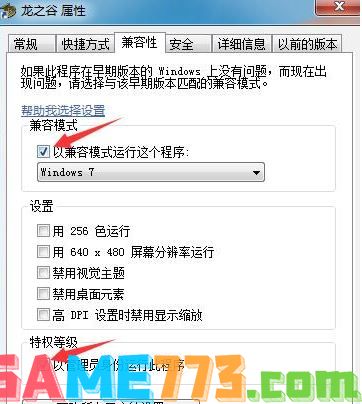
5、确定保存后,尝试登录游戏自动更新即可,如图:
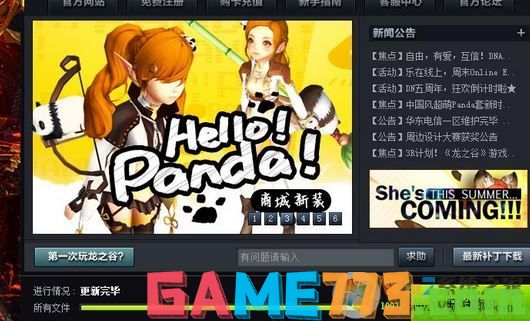
以上便是关于龙之谷更新程序初始化失败(E:3)的有效解决方法!
上面即是龙之谷更新程序初始化失败(e:3)怎么办?(已解决)?的全部内容了,文章的版权归原作者所有,如有侵犯您的权利,请及时联系本站删除,更多龙之谷更新程序初始化失败相关资讯,请关注收藏773游戏网。
下一篇:最后一页















